开关机
1 | shutdown -d now #立即关机 |
开机模式切换
设置开机之后,进入到何种模式(图像界面、单用户、多用户等)
1 | [root@linux1 ~]# vi /etc/inittab |
从命令行模式切换到图形界面,需要在能够直接连接主机的地方(比如:VMware)
1 | [root@linux1 ~]# startx |
在VMware虚拟主机模式下,从图形界面切换到命令行模式
1 | windows系统快捷键:ctrl + alt + F1 |
1 | shutdown -d now #立即关机 |
设置开机之后,进入到何种模式(图像界面、单用户、多用户等)
1 | [root@linux1 ~]# vi /etc/inittab |
从命令行模式切换到图形界面,需要在能够直接连接主机的地方(比如:VMware)
1 | [root@linux1 ~]# startx |
在VMware虚拟主机模式下,从图形界面切换到命令行模式
1 | windows系统快捷键:ctrl + alt + F1 |
此种方式修改,会立即生效,但是在重启系统之后会被还原
1 | [root@linux1 ~]# hostname linux2.jerry.com |
此种方式修改,不会立即生效,但在重启之后会生效
1 | [root@linux1 ~]# cat /etc/sysconfig/network |
hostname是Linux系统下的一个内核参数,它保存在/proc/sys/kernel/hostname下,但是它的值是Linux启动时从rc.sysinit读取的
1 | [root@linux1 ~]# vi /etc/rc.d/rc.sysinit |
结论:/etc/sysconfig/network确实是hostname的配置文件,hostname的值跟该配置文件中的HOSTNAME有一定的关联关系,但是没有必然关系,hostname的值来自内核参数/proc/sys/kernel/hostname,如果我通过命令sysctl kernel.hostname=Test修改了内核参数,那么hostname就变为了Test了
1 | [root@linux1 ~]# cat /proc/sys/kernel/hostname |
1 | [root@linux1 ~]# cat /etc/sysconfig/network-scripts/ifcfg-eth0 |
克隆的linux主机在启动之后,mac地址发生了变化或者冲突了,重启网卡会出现以下错误
1 | [root@linux1 rules.d]# service network restart |
解决办法:我们需要修改mac地址
linux主机启动之后,会多出一个DHCP自动分配的网卡eth1(如果没有,通过图形界面配置一个自动获取IP的网卡),找到HWaddr 00:0C:29:D1:9C:4D这一串信息,我们要用到的是新的网卡mac地址:00:0C:29:D1:9C:4D
1 | [root@linux1 Desktop]# startx #进入linux图形界面 |
修改网卡eth0配置中的HWADDR值(网卡mac地址),使用上面的新mac地址:00:0C:29:D1:9C:4D
1 | [root@linux1 Desktop]# vi /etc/sysconfig/network-scripts/ifcfg-eth0 |
修改/etc/udev/rules.d/70-persistent-net.rules配置中的mac地址,改成和上面的一致
1 | [root@linux1 rules.d]# vi /etc/udev/rules.d/70-persistent-net.rules |
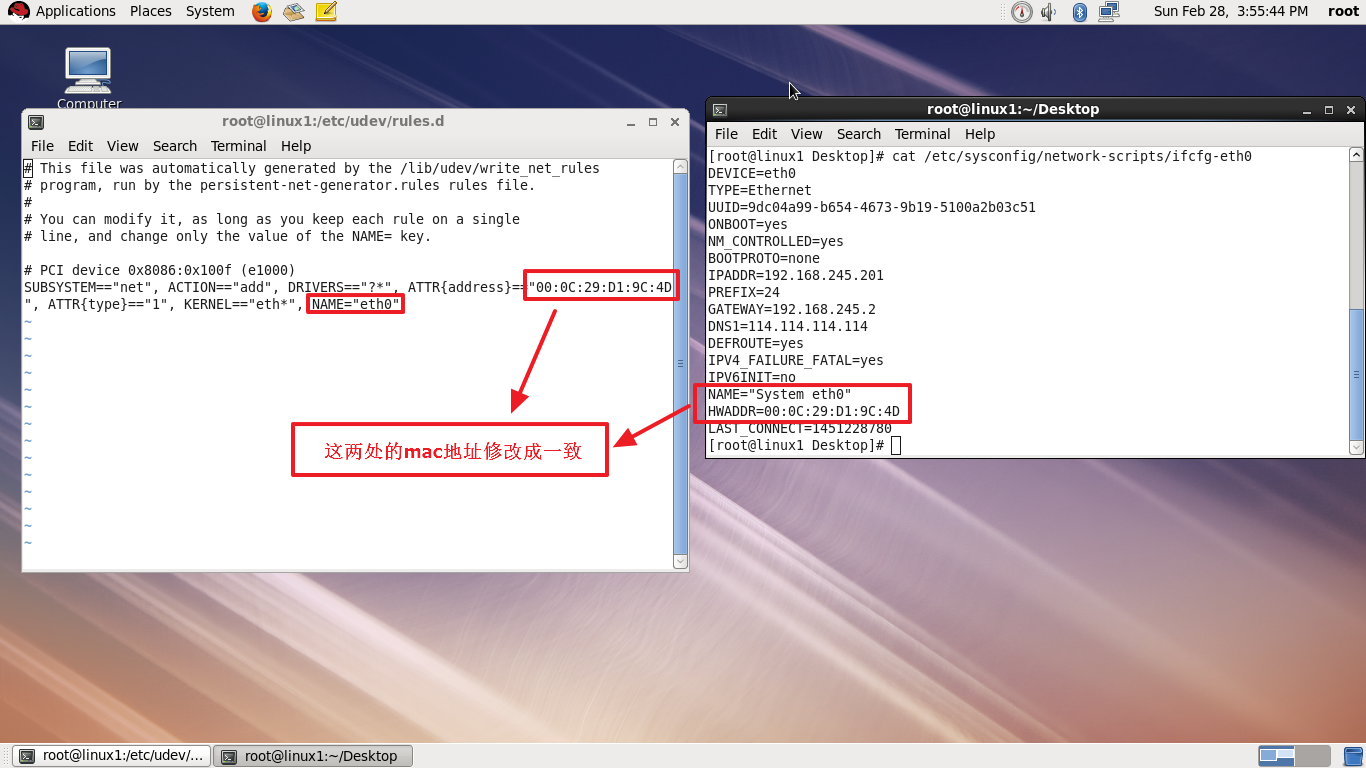
删除掉网卡eth1(如果不需要的话),重启网卡就能生效了
1 | [root@linux1 rules.d]# ifup eth0 |
在VMWare中的Linux虚拟机设置ISO镜像文件的路径,先完成设置,接着连接
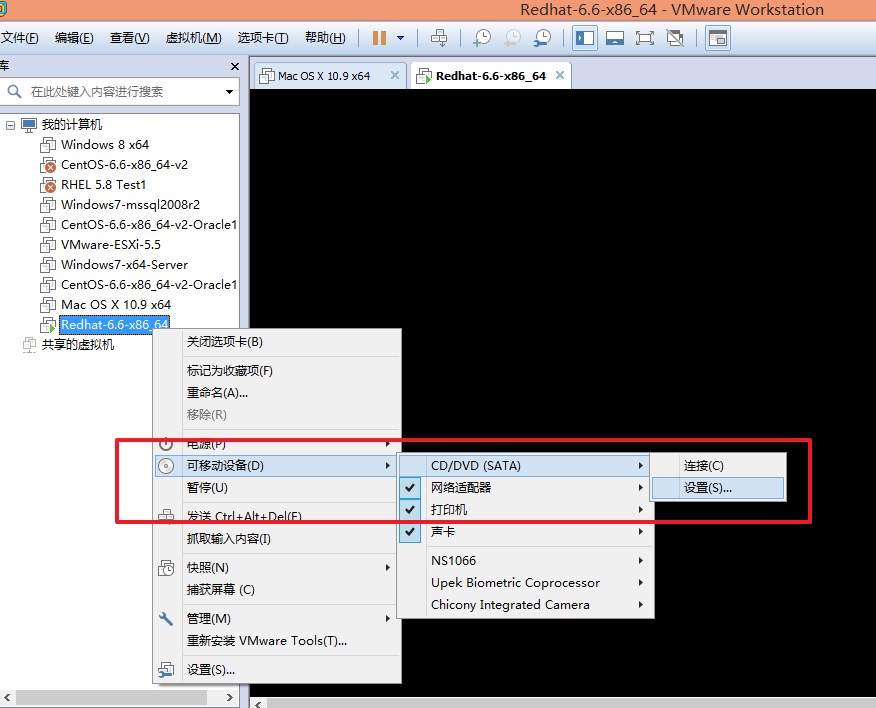
先在/media目录下创建cdrom文件夹,用于统一的挂载ISO镜像文件,这样便于日常操作
1 | [root@linux1 /]# cd /media |
linux光驱加载的文件路径默认是在/dev/cdrom目录下,但不能操作也不能像文件夹那样直接操作,所以用mount命令挂载到物理路径
1 | [root@linux1 cdrom]# mount /dev/cdrom /media/cdrom/ |
baseurl:文件的路径;enabled:启用当前yum源;gpgcheck:gpg检查不启用
1 | [root@linux1 ~]# cd /etc/yum.repos.d/ |
测试本地YUM源是否配置好了
1 | [root@linux1 yum.repos.d]# yum clean all #清空缓存 |
使用完了,记得一定要卸载掉喔~~~
1 | [root@linux1 media]# umount /media/cdrom |
如果要退出光驱,可以使用以下命令
1 | [root@linux1 media]# eject /dev/cdrom |
以下教程仅供学习使用,针对于IntelliJ Idea 15(目前已经支持IntelliJ Idea 2016)中的Mybatis Plugin插件(https://plugins.jetbrains.com/plugin/7293?pr=idea),后续作者会抽业余时间更新
Fork一下吧项目地址:https://github.com/myoss/profile
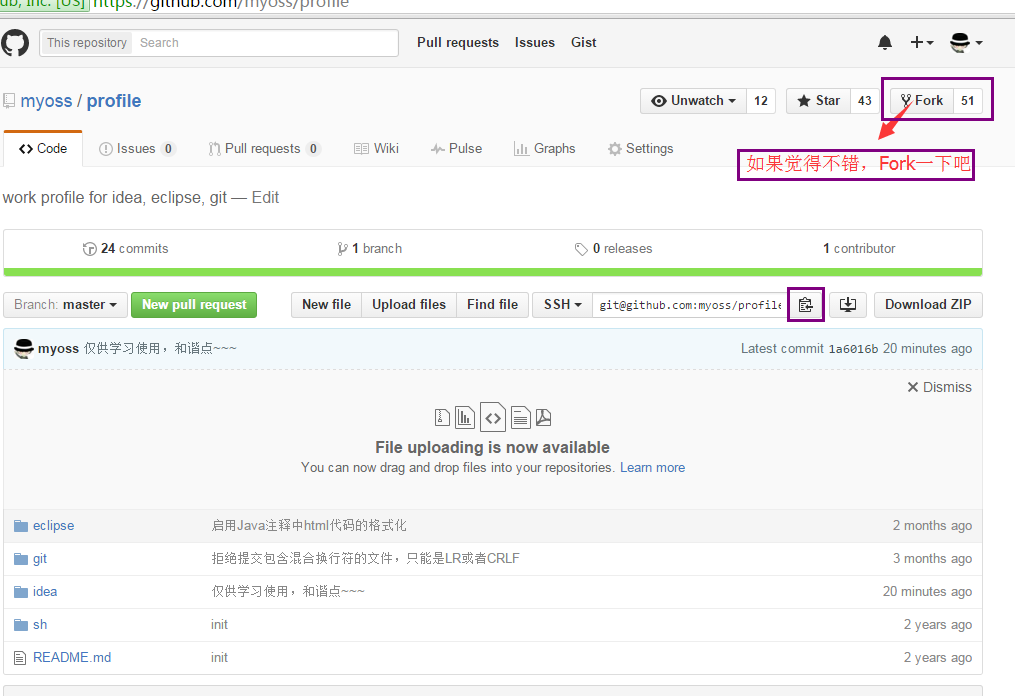
前提你已经在IntelliJ Idea中安装好了Mybatis Plugin,并且重启过了IntelliJ Idea。
下载profile项目(项目地址:https://github.com/myoss/profile)之后,找到目录:profile\idea\plugin\MybatisPlugin,并选择IntelliJ Idea中安装Mybatis Plugin的版本
1 | git clone git@github.com:myoss/profile.git |
IntelliJ Idea安装Mybatis Plugin之后,默认保存的位置如下,前提你没有更改过IntelliJ Idea配置目录
1 | C:\Users\你的账户目录\.IntelliJIdea15\config\plugins\mybatis_plus\lib |
用WinRAR打开mybatis_plus.jar,将目录profile\idea\plugin\MybatisPlugin\对应的版本号\下的com文件夹拖进WinRAR,根据提示覆盖即可
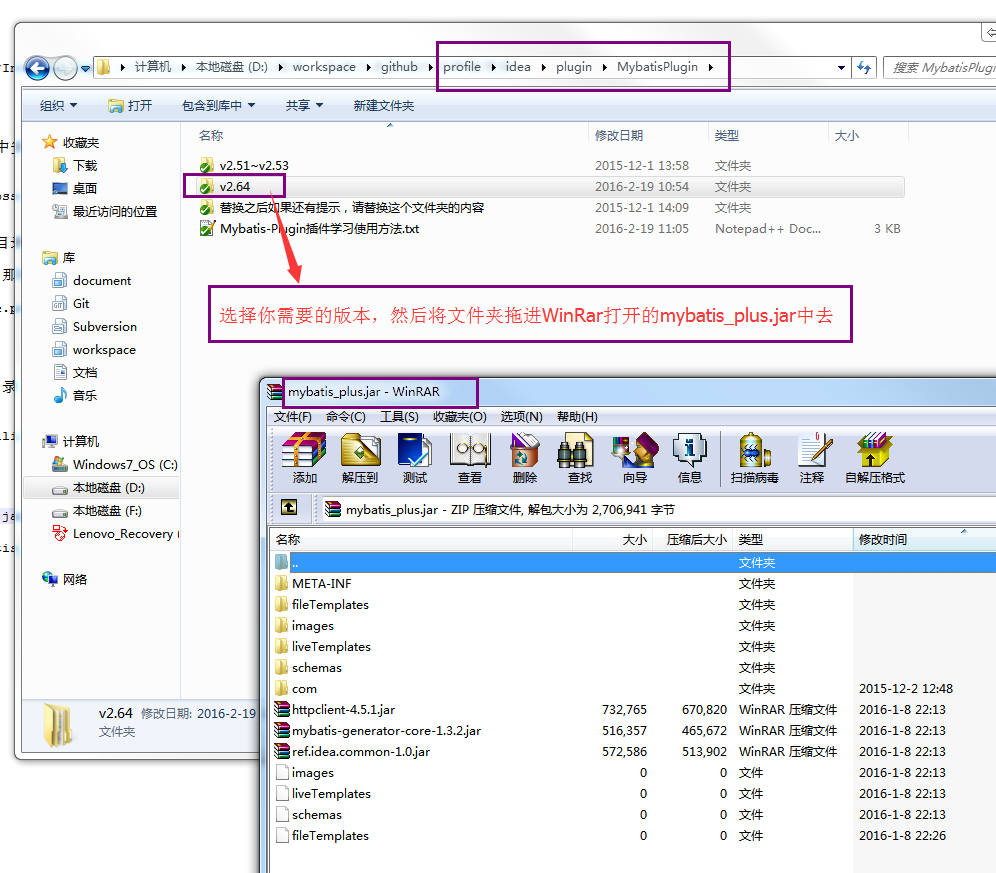
就这样完成了,教程完毕
由于mac os中IntelliJ Idea的配置文件目录不一致,所以配置起来有些不一样。linux系统中应该类似,我没有验证,如果有兄弟验证过还请告诉我,感谢
使用find命令在你的用户目录下查找mybatis_plus.jar这个文件(前提你没有更改过IntelliJ Idea的配置目录,如果更改了从根目录下查找吧,花费的时间可能会多点)
1 | $ find ~ -name "mybatis_plus.jar" |
方法1,在windows系统中将mybatis_plus.jar包替换好,然后替换掉mac的mybatis_plus.jar即可。
方法2,在mac 终端中,使用以下命令进行替换
1 | $ pwd |
方法3,参考网友在mac中使用类似 WinRar 软件进行替换:点击我跳转
就这样完成了,教程完毕